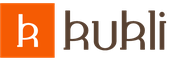В чем лучше делать логотип. Как нарисовать эмблему в программе PowerPoint пошагово с фото
В прошлый раз мы выяснили, что оказывается в Фотошопе можно сделать, пусть с небольшими изощрениями, визитку. В этот раз мы выясним, что Фотошоп способен и на вполне рабочий и пригодный для заказчика Логотип.
Логотип — вектор или растр?
Масса заказчиков под логотипом подразумевает не более чем картинку, которую они смогут посмотреть на своем компьютере. Основная проблема начинается тогда, когда заказчик, налюбовавшись на логотип в своем мониторе решает пустить его в дело. Например напечатать большой плакат размером с дом. Помнится именно такой плакат когда то вывешивал сайт Delfi. Или сделать светящуюся вывеску для своего магазина. Или напечатать календари с большим красивым логотипом, горячим, из под лапы дорогого дизайнера.
Дело в том, логотипы делаются в векторе. Конечно, так было не всегда. Во времена моей бабушки логотипы рисовали художники и иллюстраторы на огромных холстах. В современном компьютерном мире растровый логотип — мертвый логотип. Его можно, разве что уменьшить если он большой или распечатать как есть. Векторный логотип — математическая информация о контурах логотипа. Его можно легко увеличить для печати на любой поверхности, его можно загрузить в Автокад, в спец машину по резке бумаги, в машину по выпиливанию фигур из материала.
Любая крупная компания в современном мире имеет брендбук и стратегию продвижения логотипа. То есть серию принятых внутри компаний правил позиционирования логотипа. Каким он должен быть? Что с ним можно делать. Где его можно печатать цветным, где его можно печатать стилизованным, где черно белым. Некоторые компании допускаю стилизацию, некоторые запрещают. Но в любом случае логотип начинается с простой черно-белой векторной формы. Затем идет фирменный стиль, затем идет стилизация.

Соглашусь, что некоторым компаниям, не выходящим за рамки веб пространства может никогда не понадобиться логотип в векторе, так как их лого не будет покидать пределы баннеров и шапки веб сайта. Однако при выходе в полиграфию и реальный мир вектор неизбежен.
Создаем лого в Фотошопе
В этом уроке-воркшопе по созданию лого в Фотошопе я использую свой старый логотип AQ, который я создавал для одного приятеля. Помню, мы договорились о бартере, я ему логотип и дизайн для CMS, он мне движок сайта и верстку. Правда, после того как я свою часть выполнил, ему показалось отличной идеей исчезнуть и не отвечать, вместо того чтобы сказать «Извини, совсем нет времени делать верстку». Данный логотип представляет из себя ряд простых овальных яйцеобразных объектов. Фотошоп представляет нам ряд весьма скудных инструментов для работы с векторными путями. К счастью, этих скудных инструментов вполне достаточно чтобы сделать 60% существующих логотипов, если не больше. Я начну с создания форм, буду ссылаться на другие уроки, которые помогут вам создать мой логотип, и конечно в конце урока каждый сможет скачать мой PSD фаил со всеми слоями.

Рисуем основные фигуры
Выберите инструмент Ellipce Tool и нарисуйте обычный эллипс. На панели настроек обязательна опция Shape Layer . И если вы не знаете что это, почитайте мою статью о . Если коротко, эта опция создает векторные контуры в виде векторной маски со слоем заливки. И именно так вектор отображается в Фотошопе.

Выберите другой инструмент Direct Selection Tool , он выделяет конкретные векторные точки и может изменять направление их направляющих. Кликните им по эллипсу. Затем выделите две средние точки, верхнюю и нижнюю. Чтобы выбрать сразу 2 точки, жмите SHIFT . Когда 2 точки выделены, потяните их назад, чтобы элипс принял яйцеподобную форму. Первая форма готова.

Как залить цветом? Найдите слой овала на панели слоев Layers . Кликните по иконке заливки, в появившемся окне выберите цвет.

Продублируйте получившееся яйцо. Layer > Dublicate Layer . Выберите его на панели слоев и трансформируйте Edit > Free transform . Если вы не понимаете что происходит, читайте мою статью . Если коротко, Free Transform позволяет изменять форму чего угодно, на почти что угодно. Просто нажмите SHIFT , чтобы изменять форму пропорционально, и потяните за край рамки в сторону уменьшения. Залейте форму светло голубым цветом.

Опять продублируйте яйцо, опять воспользуйтесь Edit > Free transform , но на этот раз просто сожмите яйцо по вертикали. Затем выберите Direct Selection Tool , опять выделите средние точки, и измените длину направляющих каждой из точек. Это уменьшит угол наклона между точками. Поздравляю, мы воссоздали форму яйца. И это первый шаг на пути создания логотипа в Фотошопе. Перейдем к буквам. Это яйцо залить нужно белым цветом.

Рисуем буквы в Фотошопе
Выберите самое первое яйцо и продублируйте слой. Поместите его на самый верх и воспользуйтесь Edit > Free transform чтобы уменьшить его размер, до размера буквы, которая поместится внутри яйца. Не выключайте Free transform , потяните за средние якоря, чтобы расширить яйцо по вертикали.

Опять продублируйте это яйцо Layer > Dublicate Layer , опять выберите инструмент Free Transform и уменьшите данный слой зажав SHIFT на клавиатуре, чтобы уменьшение было равномерным. Залейте получившуюся фигуру белым цветом и при необходимости, а она скорее всего возникнет, трансформируйте её ещё раз по вертикали и горизонтали, чтобы получить визуально равномерный контур буквы, вместо сужающегося по краям.

Опять продублируйте голубое яйцо от буквы Q и переместите его в левую сторону. Это будет основой для буквы А . Для начала разверните его в другую сторону Edit > Transform Path > Horisontal и сожмите его по горизонтали, чтобы придать более сжатую форму и при необходимости воспользуйтесь Direct Selection Tool , чтобы изменить фигуру точечно, например увеличить угол овала удлинив направляющие по краям.

Снова продублируйте этот овал, уменьшите размер, залейте белым, при необходимости сожмите по вертикали, чтобы контур буквы А получился равномерным.

Осталось дорисовать часть буквы Q . Выберите инструмент Rectangle Tool и нарисуйте небольшой прямоугольник. Залейте его белым цветом и поместите под букву Q . Продублируйте, и уменьшите его при помощи Free Transform , затем поместите выше буквы Q . Наш логотип в Фотошопе близится к завершению.
Создаем сложную векторную фигуру в Фотошопе
А теперь внимание. До сих пор мы играли в кружки. Сейчас будет нечто по сложнее. По крайней мере для моих пальцев, чтобы все это описать. По непонятным мне причинам вектор в фотошопе считается самой сложной темой. Я уверен что самая сложная тема в Фотошопе это Анимация и 3D, но никак не вектор. Если вы совсем не разбираетесь вам помогут мои статьи , и , но больше всего для понимания следующих процессов, вам поможет моя статья так как именно этими режимами мы будем пользоваться все оставшееся время.
Выберите на слоях внешний голубой овал от буквы А . Теперь выберите инструмент Path Selection Tool и кликните по овалу. Овал будет выделен. А на слоях вы увидите, что ваша векторная маска подсветилась. Это потому что теперь мы работаем внутри векторной маски этого слоя. Далее предупреждаю, не пользуйтесь инструментом Move Tool , он управляет слоями. Используйте только Path Selection Tool , который с виду выглядит как черная стрелочка, но управляет не слоем целиком, а только векторным контуром в маске.
Выделите инструментом Path Selection Tool овал, затем Edit > Copy и Edit > Paste . Визуально ничего не произошло, но мы скопировали контур и теперь на маске их два. Второй контур не виден, так как находится в том же месте где первый. Это легко исправить. Кликните по контуру Path Selection Tool и перетащите его. Затем используйте Free transform чтобы деформировать контур. Я достаточно серьезно изменил форму овала, воспользовавшись не только Free transform но и Edit > transform Path > Warp

Повторите всю операцию. Выделите второй контур инструментом Path Selection Tool , нажмите SHIFT . На курсоре Path Selection Tool появится плюсик. Теперь передвиньте контур и он скопируется. И это второй способ дублировать контуры. B в этот раз я опять воспользовался трансформацией через Warp чтобы ещё сильнее изогнуть овал.

Теперь выделите инструмент Rectangle Tool . Визуально ничего не изменилось. Но обратитесь к панели настроек Rectangle Tool . Скорее всего там выбрана опция Create Shape New Layer . Воспользовавшись Rectangle Tool вы просто создадите другой слой с новой векторной маской. А мы этого не хотим. Мы хотим рисовать только на одном слое. Переключитесь в панели настроек на опцию Add to Shape Area (+) Эта настройка добавляет векторные пути на уже созданные векторные маски. Осталось только выделить правильную векторную маску на нужном векторном слое. Нарисуйте 2 прямоугольника.

Осталось собрать из всей этой горы нормальную фигуру и для этого мы воспользуемся режимами Add, Subtract, Exclude и Intersect . Настройка — Subtract превращает векторную фигуру в «вырезающую» векторную фигуру. Как в букве 0 присутствует 2 контура. Но один внешний, заполняющий, а второй, поменьше, вырезающий. Вот и выберите инструментом Path Selection Tool большой прямоугольник и овал, и переключитесь в настройках на Subtract from Shape Area (-)

Для точности выберите инструмент Rectangle Tool , в настройках поставьте Subtract from Shape Area (-) и отрежьте ещё один кусочек от буквы А . Затем выберите инструмент Direct Selection Tool , кликните по верхнему углу узкого прямоугольника, выделите векторную точку и потяните её вниз. Фигура приобрела смысл. И если все правильно, вы только что научились делать логотип в Фотошопе с нуля.

Сливаем векторные слои
Сливаем в несколько ином смысле. Я не собираюсь растеризовать слои, которые мы старательно отрисовывали в векторе. Но посмотрите что происходит на рабочей области. Что представляют собой наши векторные фигуры? По большей части это куча овалов, которые налезая друг на друга создают видимости сложных фигур. А на деле у нас только одна сложная фигура, буква А . Мы видим Q , но только потому что белый овал поверх голубого овала, а хвостик буквы Q пересекает основное яйцо, кажется будто в этом месте яйцо прерывается, чтобы дать хвостику Q выйти за пределы, но на самом деле белый прямоугольник визуально закрывает яйцо.
С одной стороны сойдет и так, а с другой стороны, каждая из этих фигур при сохранении в PDF создаст маску с растровой заливкой, которая будет встроена внутрь. Мы получим целую кучу слоев, маски которых будут перекрывать друг друга. Такой фаил будет больше весить, а в хаосе слоев невозможно разобраться, поэтому я предлагаю создать всего 3 сложные фигуры, вместо 104-х простых.
Начнем с буквы А , которая уже сложная, но белый овал сверху по прежнему существует в виде второго слоя, закрывающего часть буквы А . Выделите инструментом Move Tool маску белого овала, находящегося выше буквы А . Затем выделите векторный контр инструментом Path Selection Tool . Скопируйте его Edit > Copy . Теперь кликните по маске слоя буквы A сделайте Edit > Paste скопированного контура. Мы внедрили контур в маску буквы А , осталось задать ему правильные настройки и эти настройки — Subtract from Shape Area (-) Теперь вы можете смело удалить ненужный овал выше, у вас появилась сложная фигура. При уверенности что вы более не будете менять контуры, выделите инструментом Path Selection Tool все контуры буквы A и слейте их нажав кнопочку Combine на панели настроек.

Проделайте тоже самое с буквой Q . Выделите белый хвостик и белый овал и скопируйте контуры внутрь основного голубого контур от буквы Q . Смените их настройки на Subtract from Shape Area (-) Затем скопируйте и видимую часть хвостика. И я бы слил буквы A и Q , так как они не предназначены для того чтобы находиться по отдельности друг от друга. В ходе подобной работы может оказаться ситуация, когда у вас внутри одной маски будет добавляющий контур, и скрывающий. И скрывающий будет перекрывать добавляющий. Вот что происходит на самом деле. Вырезающий контур вырезают добавляющий потому что находится выше по иерархии. На самом деле все эти контуры находятся не на одной плоскости. Конечно, в фотошопе нет «Слоев» контуров, ими невозможно управлять так как в Иллюстраторе. Все что мы можем сделать, это вырезать контур и скопировать его назад. Тогда он появится выше всех остальных контуров.

Аналогичную работу проделайте с контурами большого яйца чтобы в итоге получить всего 2 слоя — внешняя темно голубая полоска и внутренняя светло голубая. И мне кажется, мы только что нарисовали логотип в векторе при помощи Фотошопа. Осталось только сохранить его в формат PSD , EPS или PDF.

Печать логотипа
В плане печати логотипа важны цвета. Работайте в цветовом режиме CMYK , Image > Mode > CMYK о котором вы подробно можете почитать в моей статье , чтобы узнать, как готовить графику для печати почитайте статью . Если вы уверены, что логотип создается прежде всего для Веб контента я все равно посоветовал бы вам добиться максимально ярких цветов в CMYK , а затем уже переводить логотип в RGB для использования в веб. В таком случае вы будете уверены в том, что логотип будет выглядеть одинаково как на печати так и в интернете. И я надеюсь, что теперь вы сможете сами создать вполне профессиональный в техническом плане логотип.
Создать логотип для своего сайта самостоятельно и бесплатно, да еще и онлайн – решаемая ли задача? К счастью, да! Сейчас в рунете и буржуйнете появилось множество сервисов, позволяющих создать в режиме онлайн красивый логотип для своего блога, причем бесплатно. В этой статье мы разберем, что такое логотип, для чего он нужен, как его сделать, как выбрать правильный логотип, как его установить на блог wordpress и т.д
Логотип, лого, logo – это важнейший элемент для любого сайта, а особенно блога! Если у вас нет собственного лого – скорее создавайте, а то ваш интернет-проект вряд ли будут воспринимать всерьез. Если вы хотите, чтобы ваш блог оставался в памяти посетителей, то внимательно прочитайте статью!
7. Добавление логотипа на свой блог
Как только вы создадите логотип, его нужно будет добавить на блог. В зависимости от того, какую тему вы используете, ход событий может быть следующим:
- Тема поддерживает замену базового логотипа на новый;
- Тема не поддерживает замену, но имеет собственный логотип logo.jpg;
- Тема не поддерживает замену и не имеет собственного логотипа.
В первом случае вам нужно будет лишь зайти в административную панель, выбрать пункт «настройки темы» и заменить стандартный логотип на свой.
Во втором случае вам нужно открыть папку вашей темы и найти файл, являющийся логотипом. Для этого открываем папку с изображениями вашей темы:
Здесь нужно найти базовый логотип. Чаще всего это файл с именем logo.jpg или logo.png. Копируем базовый логотип на компьютер и создаем лого такого же размера (в пикселях) и с таким же именем – logo.png (logo.jpg).
Третий случай самый сложный. Если тема не поддерживает логотип, то придется ее научить воспринимать картинки logo. Для этого придется отредактировать файл Заголовок (header.php), можно также и добавить стили style.css для нового лого.
Сначала определитесь с размером логотипа, чтобы он максимально вписывался в дизайн. Далее загружаем логотип с именем logo.jpg в директорию
/wp-content/themes/название вашей темы/images/
Открываем редактор темы, ищем файл header.php (Заголовок) и добавляем в нужном месте вот такой код:
/images/logo.jpg" alt="">
Также можно добавить стили для нового логотипа. Заходим в редактор темы, ищем файл style.css и добавляем в него (можно в самом конце файла добавить) ориентацию логотипа и отступы:
#header #logo{ float:left; padding: 5px 5px 0px 5px; }
Если все сделано правильно, то логотип появится.
22.01.14 57.3KЛоготипом принято называть наименование компании, фирмы, сайта, представленное в графическом виде. Логотипы широко применяются в роли товарного знака и эмблемы в рекламе, объявлениях, упаковках товара и т.д.
В совокупности с другими инструментами маркетинга логотип привлекает внимание потребителя, увеличивает запоминаемость бренда, усиливает приверженность марке и повышает доверие, что позволяет выделить компанию в конкурентной среде. Именно логотип в большинстве случаев играет огромную роль в формировании первого впечатления посетителя от сайта.
Для чего необходим логотип?
Профессионально выполненный логотип может разрушить бизнес или поднять его на другой уровень, он - сердце узнаваемости компании. В ряде случаев плохо выполненный логотип может являться разницей между систематическим привлечением клиентов и полным их отсутствием.
Различают три основных типа логотипов:
- Текстовый . Суть бренда, сайта или компании выражена с помощью некого текста, шрифта и цвета, в котором используется название бренда;
- Знаковый . Зачастую выражен определённым абстрактным графическим элементом, аббревиатурой или одной заглавной буквой;
- Комбинированный . Данный тип логотипа является самым распространённым, универсальным и запоминающимся. Представляет собой комбинацию текста, символа или знака.
Каждый логотип должен соответствовать следующим базовым требованиям:
- Креативность и оригинальность . Уникальный знак будет являться визитной карточкой вашего сайта;
- Ассоциативность . Если логотип отражает тематику вашей деятельности, это будет являться большим плюсом;
- Лаконичность . «Всё гениальное - просто ». Сложные для восприятия фигуры запоминаются гораздо труднее.
Как показывает практика для получения качественной и оригинальной символики требуется как грамотная реализация, так и креативный подход.
Самостоятельная генерация идеи логотипа
Ответ на вопрос «как разработать логотип? » в первую очередь предполагает создание концепции и содержания финального продукта: адрес сайта, картинка, слоган, символ и т. д. Также, необходимо выбрать подходящее изображение для примера или основы и определиться с характеристиками.
Чаще всего размер логотипа не слишком большой - 250 пикселей в ширину и 100 в высоту, однако если вы желаете использовать другой размер - всё в ваших руках. Можно нарисовать логотип самостоятельно, купить готовый вариант в интернете или заказать у дизайнера.
Важно, чтобы основа для логотипа не была «засвечена » на просторах всемирной сети:
- Добиваться реалистичности брендовой символики совершенно необязательно: абстрактные элементы в ряде случаев выглядят дороже и эффектней;
- Если у вас возникли сложности с идеей, никто не запрещает заглянуть на сайты конкурентов и проанализировать успешность их символики;
- В интернете существует множество бесплатных сервисов для шаблонной разработки логотипа, однако, об этом чуть позже.
Программы для самостоятельного создания логотипа
Если создание простого логотипа из шаблона вас по какой-то причине не устраивает, стоит задуматься о более профессиональном подходе к делу.
Для этого понадобится готовый, утверждённый в качестве основы или примера рисунок и графический редактор:
- Adobe Photoshop . Данное средство для создания и обработки растровой графики является лидером среди подобных программ за счёт высокой скорости работы, эффективности и широких возможностей и мульти функциональности. Реализована возможность работы с контурами и слоями;
- Adobe Illustrator . Достаточно популярная программа для редактирования и создания векторной графики. Все желающие могут скачать демонстрационную версию с официального сайта и бесплатно пользоваться ей на протяжении 30 дней;
- CorelDRAW . Популярный программный пакет для работы с векторной графикой, поддерживающий огромное количество всевозможных форматов и обладающий богатыми функциональными возможностями.
Преимущество работы в редакторе перед использованием интернет сервисов состоит в том, что он не требует доступа в интернет и обладает гораздо более широким спектром возможностей. Итак, как создать логотип с помощью программы?
Создание логотипа в Adobe Photoshop
Рассмотрим создание простого логотипа для веб-сайта в программе Adobe Photoshop по шагам. Наш логотип может менять цвет в зависимости от фона, а в том случае, если возникнет необходимость что-либо изменить или доработать, обязательно сохраните копию конечного файла в формате .psd :
Результат работы - мультифункциональное изображение, которое, благодаря использованию всего двух цветов, можно разместить на любом фоне. К тому же, буква F будет превосходно смотреться в качестве фавикона сайта.
LogoEase - бесплатный сервис, который позволяет с лёгкостью создавать различные логотипы. Чтобы начать им пользоваться, нажмите кнопку Start your logo в панели инструментов сайта и откройте редактор. Затем выбирайте шаблон, который можно изменять: добавить свой текст, выбрать шрифт, изменить масштаб, заполнить разными цветами и многое другое. После этого останется скачать файл с логотипом в формате ZIP и использовать его на своём сайте или в блоге.

Этот сервис очень похож на предыдущий. Сначала необходимо выбрать подходящую категорию, затем определиться с одним из множества образцов, а потом отредактировать его по своему усмотрению. Сайт позволяет загружать до шести логотипов бесплатно. В дополнение к этому пользователи могут приобрести файлы в высоком разрешении, созданные с помощью LogoMaker, которые могут быть использованы для полиграфии, печати визиток и плакатов.

CoolText - действительно крутая штука, которая позволяет создавать эффектные лого довольно простыми средствами. Этот сервис работает только с текстовыми логотипами, но количество возможных вариантов их оформления настолько велико, что вы точно найдёте себе что-то по вкусу. Здесь вы можете в пару кликов получить результат, для достижения которого вам понадобились бы часы обучения и специальные программы. Скачать логотип можно в различных графических форматах, включая PNG, JPG и GIF. Вы можете также создать кнопки для ваших сайтов и скачать разнообразные шрифты из огромного списка.

Ещё один генератор текстовых логотипов. Пусть вас не смущает название: одними только эффектами пламени дело не ограничивается. Всего здесь более 200 различных эффектов, и некоторые из них весьма забавные. Алгоритм работы прежний: выбираем эффект, вводим нужный текст, редактируем свойства, сохраняем. Кстати, кроме уже привычных PNG, JPG и GIF, здесь есть и PSD.

Logaster - онлайн-сервис для создания логотипов и элементов фирменного стиля. Шесть миллионов пользователей уже оценили плюсы работы с этим сервисом. Логотипы, разработанные с его помощью, появились в 167 странах мира на всём - от визиток и фирменных бланков до сайтов и билбордов.

Этот редактор производит впечатление благодаря своему дизайну и числу доступных функций. Создание логотипа включает в себя выбор из обширной библиотеки сервиса необходимых элементов, добавление надписей, а затем их редактирование и настройку. Сохранить логотип можно в формате PNG. Разумеется, платный тариф предусматривает гораздо более обширную библиотеку элементов и дополнительные функции.
А вам приходилось пользоваться автоматическими генераторами логотипов?
Если лицо – это зеркало души, то логотип – это отображение всей сущности вашей компании. Вы даже можете не догадываться, но порой логотипы говорят гораздо больше о компании нежели ее описание.
Любая компания, любой бизнес или стартап сталкивается с таким моментом, когда нужно четко определиться с логотипом. Это очень важное, тяжелое и трудоемкое занятие, которое может затянуться не на один месяц. Возникают логичные вопросы: как создать логотип, какой должен быть логотип, какой цвет и за что отвечает в различных логотипах. Поверьте, вопросов будет возникать множество, и каждый из них нуждается в детальном и обоснованном ответе.
| Статья в тему:
|

Практически любая деталь логотипа – его цвет, форма, шрифт, мелкие детали – несет скрытую информацию для клиента, и на подсознании может влиять на определенные желания, решения и предпочтения. Для развития вашей компании очень важно, чтоб все детали будущего логотипа были осмысленны, имели определенное значение, отвечали всем заданным критериям и тематике.
Поэтому, если вы задались вопросом как создать логотип, или очень давно ищите полезную информацию относительно цвета логотипа и его влияния на подсознание покупателей, то в данной статье вы найдете ответы на все интересующие вопросы.
Хотелось бы ответить, что статья написана не просто исходя из теоретических фактов, а основывается на собственном опыте создания логотипов для нескольких крупных компания, а также на опыте хороших знакомых имеющих ПР и дизайн студию.
| Статья в тему: |

1. Учитывайте с феру бизнеса
Форма и детали логотипа во многом зависят от сферы деятельности вашей компании. Даже не от самой сферы деятельности, а от клиентов, их предпочтений и видения данной сферы. Если вы занимаетесь серьезным бизнесом, например поставками промышленного оборудования, то логотип должен быть выполнен в строгих тонах, с четкими формами. Посмотрев на такой логотип клиент должен сразу уяснить три фактора: серьезность, ответственность, солидность. Ничего лишнего на таких логотипах присутствовать не должно.
И наоборот, если вы продаете одежду для молодежи, то логотип должен быть яркий, с округлыми формами, различными завитушками и причудливыми образами. Ориентируйтесь на то, что интересно вашей целевой аудитории.
Конечно, существуют и «антилоготипы», которые успешно работают хотя не отвечают ни одном стандарту. Я не отрицаю, что можно пойти по такому пути, и создать что-то необычное, креативное, шокирующее. Но, как правило, выбор такого логотипа – это риск. Возможно клиенты поймут и оценят Вашу задумку, тогда будет супер эффект, но, скорее всего, такой логотип не будет иметь успех.
| Статья в тему: |

2. Четко осознавайте чего вы хотите
Когда заходит вопрос о создании логотипа, то, как правило, заказчик не знает чего хочет. Диалог заказчика с дизайнеров обычно такой: «Мы не знаем какой должен быть логотип, но он должен нам понравится и всех удивить». К сожалению, 99.99% дизайнеров не обладают способностями предвидения и не пользуются услугами экстрасенсов в работе. Поэтому, если хотите получить хороший логотип, то нужно четко осознавать чего хотите, и максимально точно выложить свою мысль дизайнеру.
Как это сделать? Перед тем как заказывать разработку логотипа, вы должны поискать в интернете изображение других компаний. Собрать штук 10-20 тех, которые больше всего нравятся. В каждом найти особенно удачные детали, и рассказать об этом дизайнеру. Не обязательно выбранные вами логотипы должны быть из той же сферы в которой работает ваша компания. Главное определиться с тем, что больше всего понравилось.
Также вместе с «мне нравится» подберите и лого компаний которые, как вы считаете, ужасны. Укажите на то, чего точно не должно быть у Вас. Если это сделать, то дизайнер будет иметь начальное представление о том, как должно выглядеть лого, какие элементы включать, а каких нужно сторониться. Впрочем, тут важно не впасть в откровенный плагиат. Особенно в том случае, если вы собираетесь регистрировать получившийся шедевр в качестве товарного знака. Если он уж слишком напоминает логотип известных марок, вам могут отказать в регистрации.

3. Используйте не более 2-х цветов
Есть определенные компании и сферы бизнеса, где сам Бог велел использовать много цветов в логотипе. Например, инновационные компании, которые несут в мир что-то новое, и своим логотипом хотят это подчеркнуть. Как правило, это большие компании, с огромными инвестициями и перспективами. Среди самых известны – Гугл, Майкрософт, Эпл. Также, разноцветные лого используют компании развлекательной направленности (вспомните хотя бы логотип телеканала NBC). Ну и не стоит забывать о полиграфических фирмах, на логотипах которых грех не разместить всю палитру цветов, подчеркнув тем самым их сферу деятельности.
Но компаний, которые могут себе позволить использовать все цвета радуги в одном логотипе не так уж и много. Как правило, их не больше 5%, а остальным 95 стоит придерживаться строгого правила – не более двух цветов. Это придаст логотипу строгость, и позволит акцентировать внимание на тех оттенках, которые Вы считаете самыми удачными в вашей сфере.
Использовать два цвета – это оптимальный выбор не только исходя из эстетических убеждений, но также и практических. Часто бывает так, что логотип нужно распечатать на черно белом принтере, и любое цветное лого будет смотреться некрасиво и неряшливо. Не нужно забывать и о том, что многоцветные логотипы имеют ряд проблем при использовании в различной полиграфической продукции. Они оптимально смотрятся только на белом фоне, а если будет любой другой, то эффект моментально теряется.

Цвет логотипа играет очень важную роль
4. Помните, что у цветов есть семантика
Тройка лидеров среди цветов, задействованных в логотипах компаний,- это синий (33%), красный (29%) и черный или серый (28%). Еще 13% компаний используют желтый. Остальные цвета востребованы ничтожной долей фирм - на зеленый, фиолетовый, розовый приходится не более 5%. Объяснение здесь довольно простое: цвета-лидеры наиболее заметны и бросаются в глаза. При этом каждый из них несет свое скрытое послание потребителю. Красный энергичен и агрессивен: это частый цвет лого автомобильных марок (Toyota, Jaguar, Audi). Его любят марки, подчеркивающие современность, пропагандируют энергичный образ жизни (Canon, Coca Cola, MTV, Red Bull, из российских - МТС). Вместе с тем красный часто воспринимается как молодежный цвет (еще более молодежным является сочетание красного и желтого): он не подходит компаниям, чей бизнес хочет подчеркнуть «умеренность и аккуратность». Здесь лучше подойдет синий - он успокаивает и настраивает на приятное. Это лучший цвет для технологических компаний (Intel, IBM, Samsung, Siemens): он отливает металлом и стеклом. Среди автомобильных компаний его любят те, кто подчеркивает не энергичность, а простоту и надежность (Ford, BMW, Volvo). За те же качества его любят банки (Deutsche Bank, ВТБ), платежные системы (Visa, PayPal, Webmoney) и почтовые службы (вспоминаем синего орла на лого «Почты России»). Синий настраивает на позитивное общение, недаром он лидер среди лого социальных сетей (Facebook, Twitter, Flickr, «Вконтакте»). Черный цвет - минималистичен и точен: пользоваться им надо с большой аккуратностью, поскольку он легко может добавить оттенок мрачности. Он акцентирует качество и представительность (Mazda, Mercedes Benz, Nike). Однако в большинстве случаев черный не используется как основной цвет - он служит в основном для выделения надписей (Renault, Lego). Желтый - это идеальный цвет для компаний пищевой отрасли (McDonalds, Burger King, Subway) и индустрии развлечений.

5. Картинка или текст – что важнее?
41% компаний используют в своем логотипе исключительно текст. Вы тоже должны определиться, что для вас важнее – красивая графическая картинка, или удачно написанный текст. С одной стороны, текст повышает узнаваемость бренда, название будет всегда на слуху, будет легко читаться. Но с другой стороны, отсутствие картинки сводит к минимуму скрытое послание потенциальным клиентам.
Небольшие компании, как мы считаем, должны выбирать именно текстовый вариант логотипа еще и потому, что очень редко они располагают хорошим дизайнером, способным удачно прорисовать картинку и грамотно расположить текст. Профессиональные дизайнеры, которые специализируются на создании логотипов, берут за свою работу не одну тысячу долларов. Порой данные затраты не являются нужными для небольших компаний.
| Статья в тему:
|

Подавляющее большинство мелких компаний выбирают именно текст. Хотя если взглянуть на компании с мировым именем, то и тут можно найти схожие логотипы. Например, YouTube, Skype, «Яндекс», Yahoo!, Гугл – все они пошли по этому пути.
«Для небольших компаний ситуация не так страшна. Вы можете поступить как один мой знакомый, который нарисовал в фотошопе непонятную «карлючку» и снизу красивым шрифтом написал название компании» — говорит руководитель дизайнерской компании. В качестве примера можно привести и логотип компании Nike, который был разработан дизайнером аматором, но стал известным на весь мир. А мало кто знает, что логотип компании Дисней – это просто красивая роспись Уолта Диснея, которая и была взята за основу.
6. Использование названия компании крайне желательно, но не обязательно
Около 10% компаний при разработке логотипа не используют свое название. Это очень странно, ведь узнаваемость ухудшается в разы, но факт остается фактом. Самым известным брендом, который используют только картинку, является яблоко от компании Apple. Еще в 1978 году появился радужный логотип, который как бы кричал на весь мир: «Мы новая, но довольно необычная компания. От нас можно ожидать многое, и вы это увидите».
Изображение исключительно картинки на логотипе берет свои корни еще со средневековья, когда напротив ремесленных цехов весела жестяная табличка с оттесненным товаром производящимся в данном цехе. Но тогда была монополия на изготовления, и если покупатель видел башмак напротив магазина, то знал, что именно здесь он купит башмак, и нигде больше. В наше время конкуренция огромная, и изображение ботинка вряд ли Вам поможет рассказать о себе в полной мере.
Если вы все таки решили ограничиться картинкой, то идите по пути Apple и берите яркий, запоминающийся образ. Хотя наш совет будет рациональный: не рискуйте, ведь Apple – это уникальная компания, и будет очень тяжело повторить их успех. Выбирайте вариант логотипа в котором сочетается картинка и изображение.
| Статья в тему: |
7. Правильный шрифт
Если вы выбрали текстовый вариант логотипа, то шрифт является важной составляющей. Конечно, его значительно легче подобрать нежели цвет или правильную картинку, но и тут есть свои особенности. Шрифт также легко подвязать под направленность вашего бизнеса, как и прямоугольные формы и завитушки о которых мы говорили выше.
Постарайтесь не использовать стандартных шрифтов, которые и так уже всем известны. Если вы напишите название обычным Times New Roman или Arial, то многие сочтут Вас лентяем, которые не особо заботился о внешнем облике логотипа.
Хотя есть и исключения. Стоит только посмотреть на логотип социальной сети «Вконтакте». И когда у Павла Дурова спросили, долго ли они создавали логотип, то ответ последовал незамедлительно: «Секунд 30. Я просто набрал название стандартным шрифтом и мне понравилось».
Но опять же, «Вконтакте» скорее исключение, нежели правило, и не стоит на них равняться в области создания логотипов. Выбирайте необычные шрифты, которые мало известны. Да можно и самому сделать что-то интересное, если немного видоизменить мало узнаваемые виды писания.
| Статья в тему:
|

8. Нужно выбрать оригинальную картинку
Подобрать правильную и удачную картинку для вашего логотипа – это целая задача. Скажем сразу, задание будет крайне сложное, и не отчаивайтесь если с первого раза ничего толкового не найдете. Кто из Вас знает как выглядит логотип Apple? Уверен, что каждый сейчас представил себе надкусанное яблоко. А теперь вспомните как выглядел самый первый логотип данной компании? Знаете? Это было нагромождение всевозможных элементов: на полотне изображался пейзаж, дерево, под деревом сидел Исаак Ньютон который кусал яблоко. Если честно, то очень паршивым было лого. В результате его упростили до минимума и оставили только яблоко.
Поверьте, в процессе работе логотип вашей компании тоже будет изменяться и эволюционировать, приобретать новые черты и характеристики. Это нормальный и неотъемлемый процесс развития любой компании.